注:此贴使用NAT方式配置上网模式。
1、设置虚拟机的网络适配器为NAT模式:
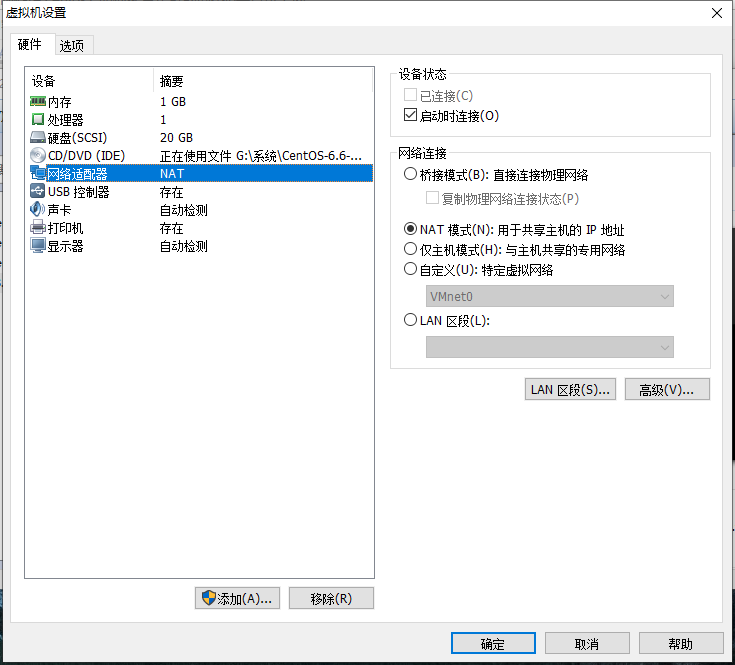
2、修改VMware的“虚拟网络编辑器”:
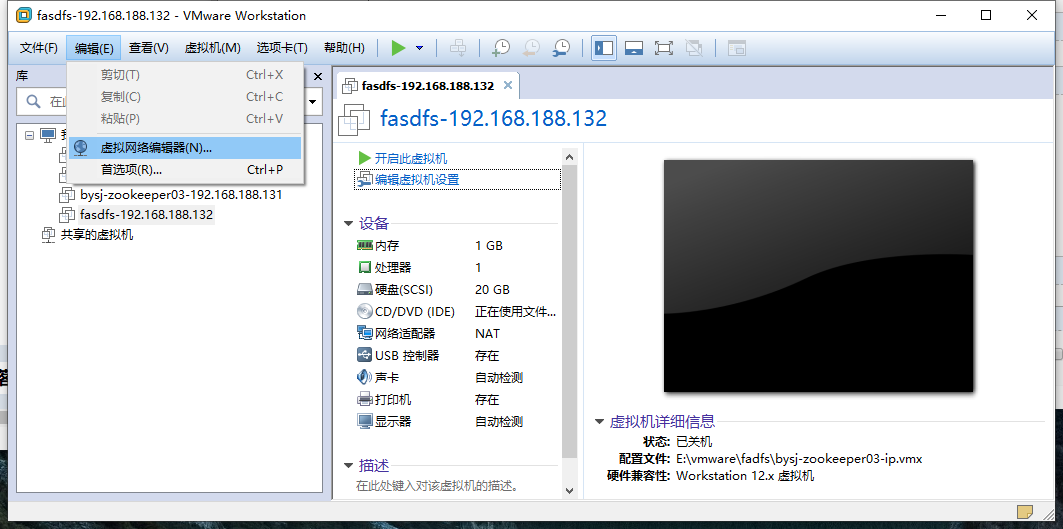
打开后选择NAT模式,勾选,然后点击NAT设置:
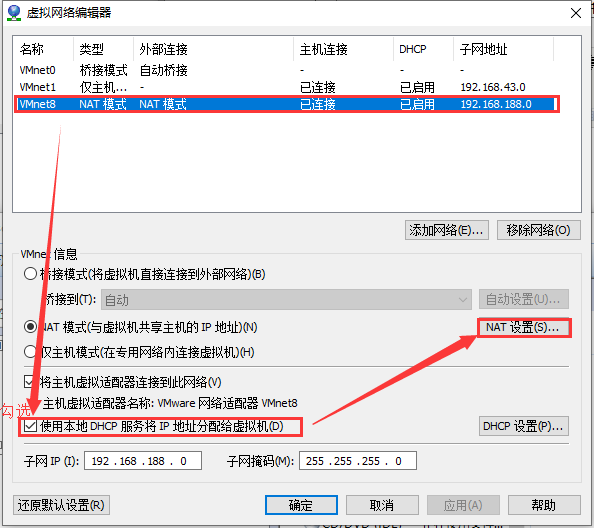
NAT默认设置了188网段,这个可以修改,如果要修改,切记统一修改。
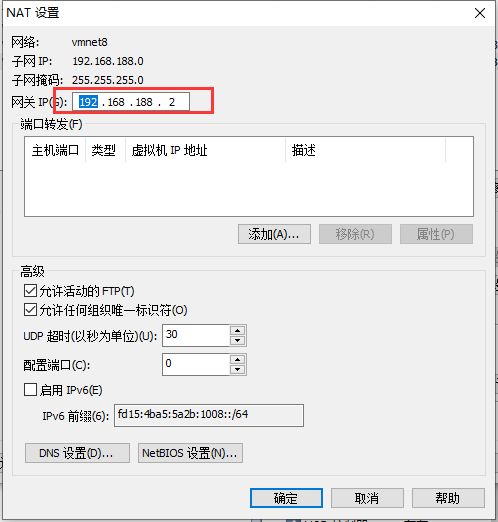
若要设置起始ip到终止ip可以选中DHCP设置,我在这里就不展示了。
NAT设置完成。
3、启动虚拟机,修改网卡配置文件:
vi /etc/sysconfig/network-script/ifcfg-eth0

按如下改动:
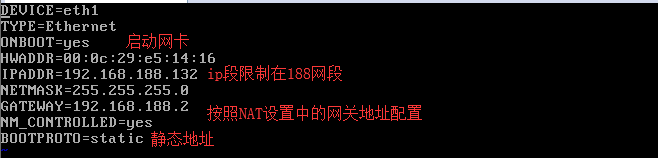
4、修改第二个配置文件:
vi /etc/sysconfig/network
按如下改动:
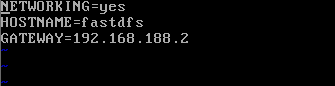
4、修改第二个配置文件:
vi /etc/resolv.conf
按如下改动:

补充:重启网卡命令
service nework restart
补充:如果网卡重启失败,请看这里。
网卡的物理地址:如果你是直接复制的文件,开启虚拟机时会提示,移动了虚拟机,还是复制了虚拟机,请选择复制,这样就会生成一个新的物理地址。
操作如下:
输入命令:
vi /etc/udev/rules.d/70-persistent-net.rules
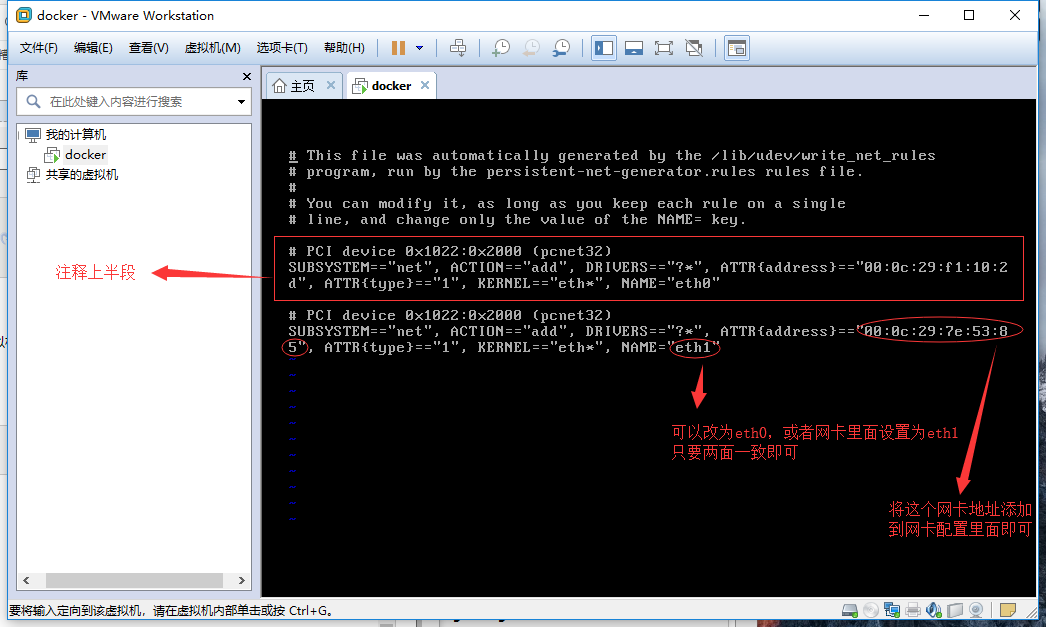
大功告成,现在就可以ping来ping去了。
欢迎加群:代码不枯燥(719303015)





















 被折叠的 条评论
为什么被折叠?
被折叠的 条评论
为什么被折叠?








